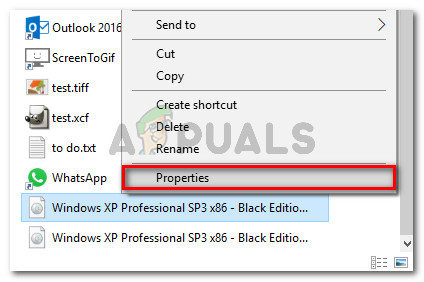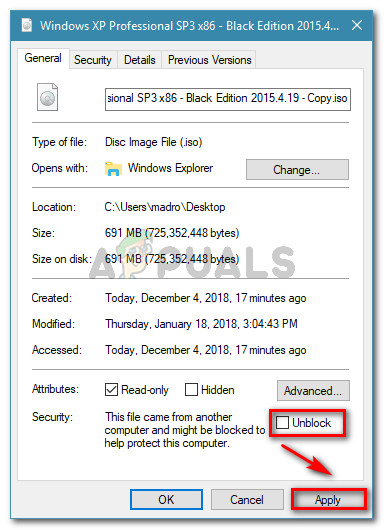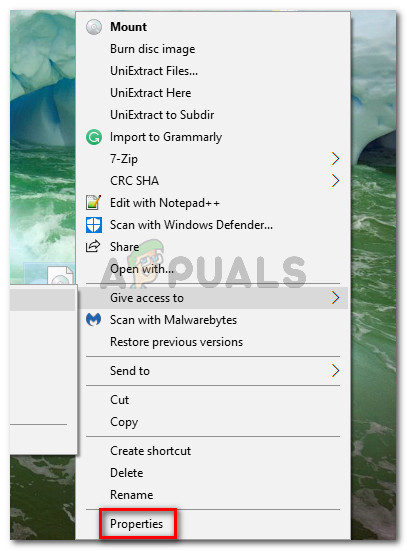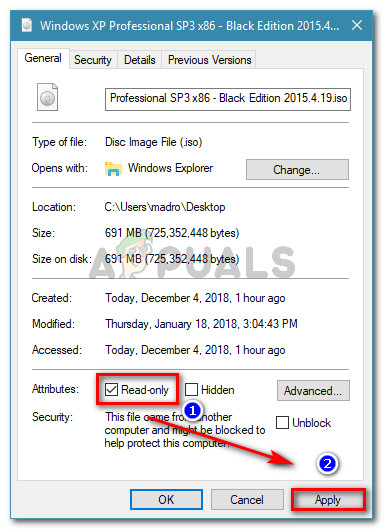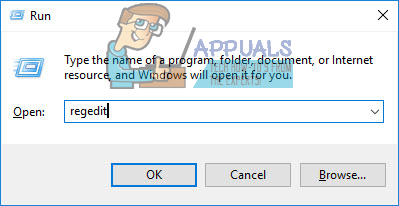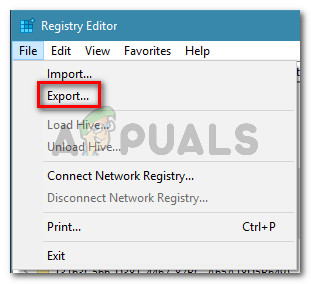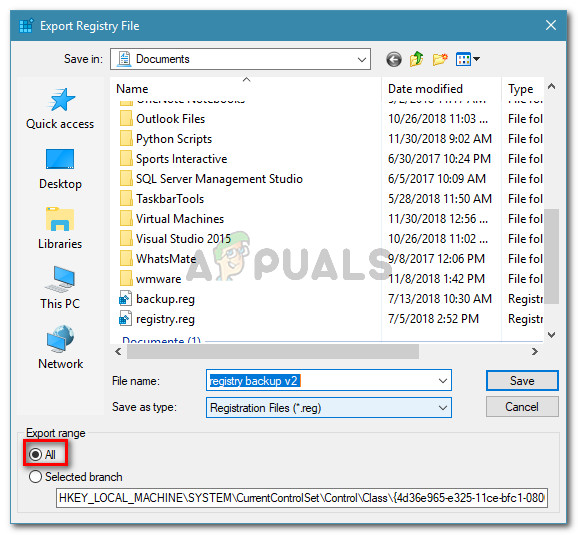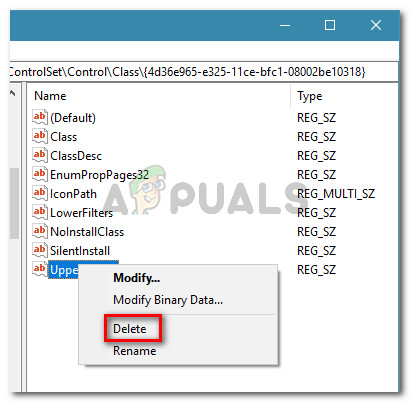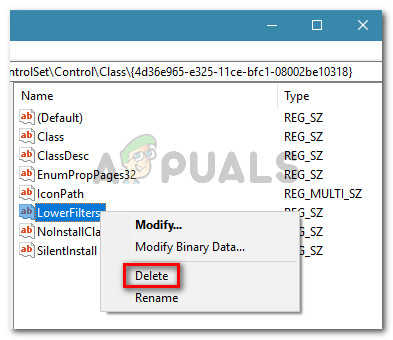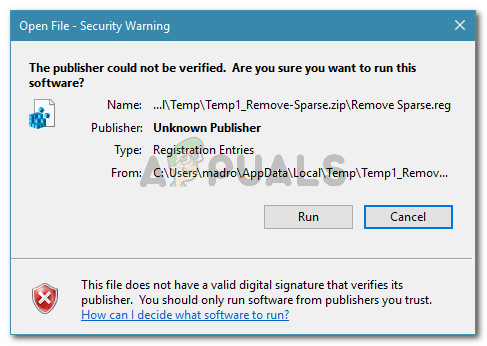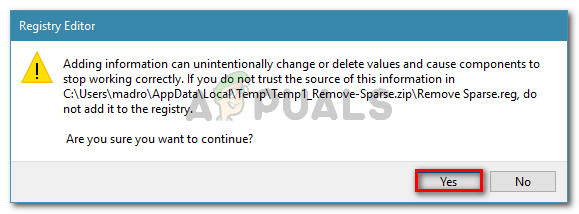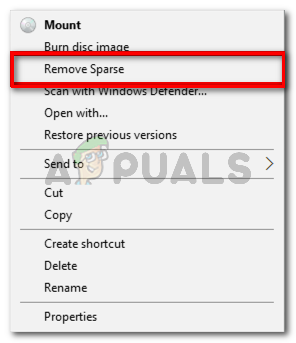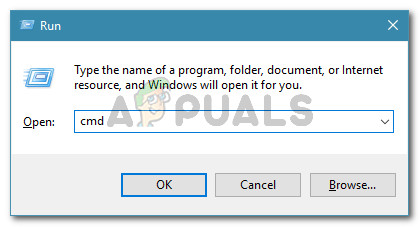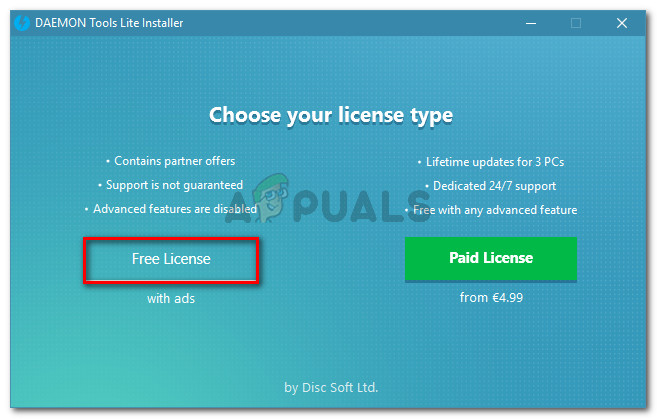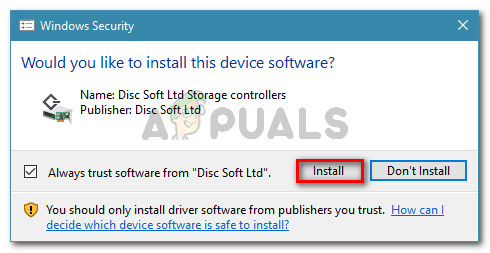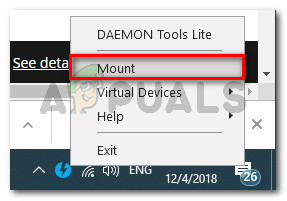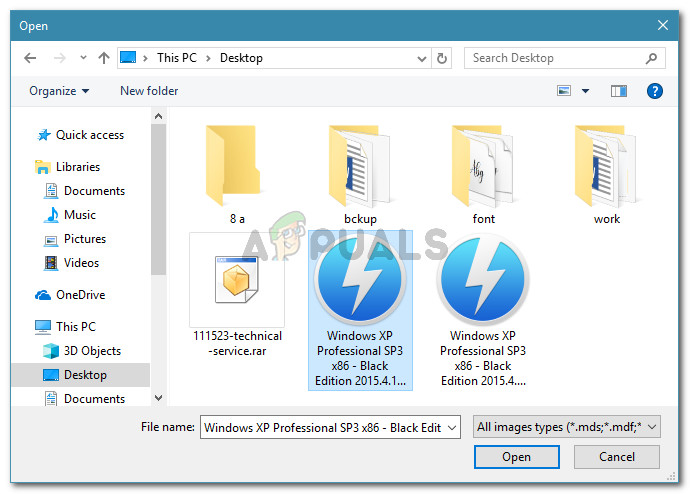متعدد صارفین کی اطلاع موصول ہوئی ہے “ معذرت ، فائل کو بڑھاتے ہوئے ایک دشواری تھی 'جب ونڈوز سرور 2012 R2 ، ونڈوز 7 ، ونڈوز 8.1 یا ونڈوز 10 پر کسی فائل کو ماؤنٹ کرنے کی کوشش کی جارہی ہے تو یہ مسئلہ صرف بلٹ میں آئی ایس او ماؤنٹر کے ساتھ پیش آیا ہے۔

معذرت ، فائل کو بڑھاتے ہوئے ایک دشواری تھی۔
'معاف کیج mount mount the the” the the the.............................................................................. 'کی وجہ سے کیا وجہ ہے
ہم نے صارف کی مختلف رپورٹوں اور مرمت کی حکمت عملی کو دیکھ کر اس خاص مسئلے کی تحقیقات کیں جن سے وہ اس مسئلے کو حل کرنے کے لئے استعمال کرتے تھے۔ ہم نے جو جمع کیا اس کی بنیاد پر ، بہت سے عام منظرنامے موجود ہیں جو اس غلطی پیغام کو متحرک کردیں گے۔
- انٹرنیٹ سے ڈاؤن لوڈ کردہ ISO فائل مسدود ہے - یہ سب سے عام وجہ ہے کہ غلطی کا پیغام پہلی جگہ پر پیش آتا ہے۔ اگر آپ فائل کو انٹرنیٹ پر ڈاؤن لوڈ کرتے ہیں تو ، ونڈوز سیکیورٹی کی خصوصیت نے اسے مسدود کر دیا ہو گا۔
- آئی ایس او فائل پہلے ہی لگ چکی ہے - ایک اور عام وجہ یہ ہے کہ اس خامی کے پیدا ہونے کی وجہ یہ ہے کہ اگر آئی ایس او فائل پہلے ہی ونڈوز کے ذریعہ لگائی گئی ہے۔ یاد رکھیں کہ کچھ طریقہ کار کے ساتھ ، ونڈوز ڈاؤن لوڈ مکمل ہونے کے ساتھ ہی خود بخود آئی ایس او کو ماؤنٹ کرسکتا ہے۔
- مائیکرو ایس ڈی کارڈ بڑھتے ہوئے مداخلت کر رہا ہے - متاثرہ صارفین کے ایک جوڑے نے اطلاع دی ہے کہ ان کے ل the یہ مسئلہ مائیکرو ایس ڈی میموری کارڈ کی وجہ سے پیش آرہا تھا جو داخل کیا گیا تھا۔
- آئی ایس او فائل صرف پڑھنے پر سیٹ نہیں ہے - یہ بات ذہن میں رکھیں کہ بلٹ ان ڈسک امیجنگ افادیت کو ISO فائل کو بڑھاتے ہوئے پریشانی ہوگی اگر اس میں صرف پڑھنے والا جھنڈا نہیں ہے۔ رپورٹس سے معلوم ہوتا ہے کہ ابتدائی تصدیقیں خاص طور پر اس کی تلاش میں ہیں۔
- ڈسک امیجنگ ڈرائیور خراب ہے - یہ اکثر ونڈوز 7 اور ونڈوز 8 پر ہوتا ہے۔ متعدد متاثرہ صارفین رجسٹری ایڈیٹر استعمال کرکے اسے کام کرنے والی حالت میں بحال کرنے میں کامیاب ہوگئے ہیں۔
- آئی ایس او فائل میں ویرس اوصاف کا سیٹ موجود ہے - یہ منظر عام طور پر ونڈوز 10 اور ونڈوز سرور 2012 پر پیش آنے کے بارے میں بتایا جاتا ہے۔ متعدد صارفین نے ویرل وصف کو ختم کرکے اس مسئلے کو حل کرنے میں کامیابی حاصل کی ہے۔
اگر آپ فی الحال اس کو حل کرنے کے لئے جدوجہد کر رہے ہیں 'معذرت ، فائل کو بڑھاتے ہوئے ایک مسئلہ پیش آگیا' غلطی ، یہ مضمون آپ کو توثیق کرنے والے تصدیقی مراحل کا انتخاب فراہم کرے گا۔ ذیل میں آپ کے پاس متعدد طریقے ہیں جن کو اسی طرح کی صورتحال میں دوسرے صارفین نے اس مسئلے کو حل کرنے یا پھیلانے کے لئے استعمال کیا ہے۔
بہترین نتائج کے ل below ، نیچے دیئے گئے طریقوں پر عمل کریں جب تک کہ آپ کو کسی ایسے حل کا سامنا نہ ہو جس سے آپ کے مخصوص منظر نامے میں مسئلہ حل ہوجائے۔ چلو شروع کریں.
طریقہ 1: اس بات کی تصدیق کرنا کہ آیا آئی ایس او پہلے ہی نصب ہے
کسی اور چیز کی کوشش کرنے سے پہلے ، اس بات کو یقینی بنانا ضروری ہے کہ آئی ایس او فائل جو غلطی کو ٹرگر کررہی ہے وہ پہلے سے ماونٹڈ نہیں ہے۔ کافی تعداد میں وہ صارفین جو اس کے ساتھ جدوجہد کر رہے تھے 'معذرت ، فائل کو بڑھاتے ہوئے ایک مسئلہ پیش آگیا' غلطی سے پتہ چلا کہ اس کے کام نہیں کرنے کی وجہ یہ ہے کہ فائل پہلے سے لگ چکی ہے۔
بظاہر ، کچھ آئی ایس او فائلوں کے ساتھ ، عمل کے اختتام پر ونڈوز خود بخود ڈرائیو کو ماؤنٹ کرے گا۔ یہ ونڈوز 8.1 پر ہوتا ہے۔ لہذا ، اس کو ذہن میں رکھتے ہوئے ، فائل ایکسپلورر کو کھولیں اور دیکھیں کہ آیا ISO فائل پہلے سے نصب ہے۔

چیک کریں کہ آیا ISO فائل پہلے سے لگائی گئی ہے
اگر ایسا نہیں ہے تو نیچے دیئے گئے اگلے طریقہ پر جائیں۔
طریقہ نمبر 2: آئی ایس او کی ایک کاپی بنانا اور اس میں اضافہ کرنا
اس خاص خامی پیغام کے لئے سب سے زیادہ مقبول حل یہ ہے کہ آئی ایس او فائل کی ایک کاپی بنائیں اور اسی بلٹ میں ونڈوز ماؤنٹر کا استعمال کرکے اسے ماؤنٹ کریں۔ ایک ہی غلطی کا سامنا کرنے والے متعدد صارفین نے بتایا ہے کہ اب نئی ISO کاپی کے ساتھ غلطی نہیں ہو رہی ہے۔
لہذا ، غلطی کے پیغام کو روکنے کے ل simply ، صرف آئی ایس او فائل پر دایاں کلک کریں جو آپ کی پریشانیوں کو دے رہا ہے اور منتخب کریں کاپی . اگرچہ اس بارے میں ابھی تک سرکاری طور پر کوئی وضاحت نہیں ہے کہ یہ طریقہ اتنے سارے لوگوں کے لئے کیوں کامیاب رہا ، لیکن ونڈوز صارفین کا قیاس ہے کہ ایسا اس لئے ہے کہ آئی ایس او فائل کی ایک نئی کاپی بنانے سے مسدود شدہ املاک سے نجات مل جاتی ہے جو آئی ایس او کو چڑھنے سے روک رہی تھی۔ بنیادی طور پر ، فائل کی کاپی تیار کرتے وقت ویرل جھنڈے سے گریز کیا جاتا ہے۔

آئی ایس او فائل کاپی کرنا
اگلا ، خالی جگہ (کسی مختلف یا اسی مقام پر) پر دائیں کلک کریں اور منتخب کریں چسپاں کریں ، پھر عمل ختم ہونے کا انتظار کریں۔ ایک بار جب آپ ایک ہی ISO کے دو ورژن لیتے ہیں تو ، کاپی شدہ ورژن پر دائیں کلک کریں اور منتخب کریں پہاڑ .

کاپی فائل کو بڑھتے ہوئے
بڑھتے ہوئے عمل کے بغیر مکمل ہونا چاہئے 'معذرت ، فائل کو بڑھاتے ہوئے ایک مسئلہ پیش آگیا' غلطی
اگر یہ طریقہ آپ کو غلطی کے پیغام کو حل کرنے کی اجازت نہیں دیتا ہے تو ، نیچے اگلے طریقہ پر جائیں۔
طریقہ 3: آئی ایس او فائل کو غیر مقفل کرنا
اس مسئلے کو حل کرنے کا دوسرا راستہ فائل ایکسپلورر کا استعمال کرتے ہوئے فائل کو غیر مقفل کرنا ہے۔ ایک ہی غلطی والے پیغام کا سامنا کرنے والے متعدد صارفین نے بتایا ہے کہ انٹرنیٹ سے ڈاؤن لوڈ فائلوں کو غیر مقفل کرنے کے بعد ان کے معاملے میں غلطی حل ہوگئی ہے۔
یہاں آپ کو کرنے کی ضرورت ہے:
- فائل ایکسپلورر کو کھولیں اور آئی ایس او فائل کے مقام پر جائیں۔
- آئی ایس او فائل کو منتخب کریں اور دبائیں Alt + Enter کھولنے کے لئے پراپرٹیز مینو. آپ اس پر دائیں کلک بھی کرسکتے ہیں اور منتخب کرسکتے ہیں پراپرٹیز .
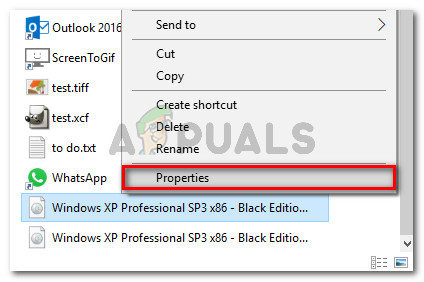
دائیں کلک کریں اور پراپرٹیز کا انتخاب کریں یا منتخب کریں اور Alt + Enter دبائیں
- میں پراپرٹیز آئی ایس او فائل کی ونڈو ، پر جائیں عام ٹیب اور چیک کریں مسدود کریں کے ساتھ وابستہ باکس سیکیورٹی اور ہٹ درخواست دیں تبدیلیوں کی تصدیق کرنے کے لئے.
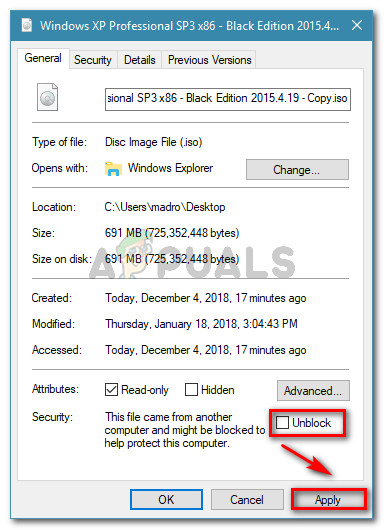
ISO فائل کو غیر مقفل کرنا
- فائل کو دوبارہ ماؤنٹ کرنے کی کوشش کریں اور دیکھیں کہ عمل کامیاب ہے یا نہیں۔
اگر آپ ابھی بھی دیکھ رہے ہیں “ معذرت ، فائل کو بڑھاتے ہوئے ایک دشواری تھی ”غلطی ، نیچے اگلے طریقہ پر جائیں۔
طریقہ 4: مائیکرو ایسڈی کارڈ کو ہٹانا
ایک اور تصدیق شدہ وجہ کیوں “ معذرت ، فائل کو بڑھاتے ہوئے ایک دشواری تھی ”غلطی اس وقت ہوتی ہے جب آپ کے پاس ایک مائیکرو ایسڈی کارڈ موجود ہے جب آپ کسی ISO فائل کو ماؤنٹ کرنے کی کوشش کر رہے ہیں۔ ونڈوز 7 اور ونڈوز 8.1 پر ، بڑھتے ہوئے طریقہ کار میں مداخلت کرنے کی اطلاع دی گئی ہے ، جس سے خامی کا پیغام پیدا ہوتا ہے۔
اگر یہ منظر آپ کی موجودہ صورتحال پر لاگو ہے تو ، اپنے کمپیوٹر سے محض مائیکرو ایسڈی کارڈ کو ہٹائیں اور دیکھیں کہ خرابی کا پیغام حل ہوگیا ہے یا نہیں۔
اگر آپ بلٹ ان ڈسک امیجنگ افادیت کے ساتھ آئی ایس او فائل کو ماؤنٹ کرنے کی کوشش کرتے ہیں تو آپ کو ابھی بھی ایک ہی غلطی کا سامنا ہو رہا ہے ، نیچے دیئے گئے اگلے طریقہ پر جائیں۔
طریقہ 5: آئی ایس او فائل کو صرف پڑھنے کیلئے مرتب کرنا
اسی صارف کے پیغام کو حل کرنے کے لئے جدوجہد کرنے والے کچھ صارفین نے بتایا ہے کہ آئی ایس او فائل کی خصوصیات میں ترمیم کرنے کے بعد یہ مسئلہ صرف اور صرف پڑھنے کے قابل ہے اس مسئلے کو مکمل طور پر ونڈوز 7 اور ونڈوز 8.1 پر حل کیا گیا تھا۔
بظاہر ، بلٹ ان ڈسک امیجنگ سافٹ ویئر خاص طور پر جب بھی فائل کو ماؤنٹ کرنے کی ضرورت ہوگی اس ٹیگ کو تلاش کرے گی۔ اگر ٹیگ غائب ہے تو ، آپ کا سامنا ہوسکتا ہے “ معذرت ، فائل کو بڑھاتے ہوئے ایک دشواری تھی 'خرابی۔
اپنی آئی ایس او فائل میں صرف پڑھنے کے لئے ٹیگ مرتب کرنے کے بارے میں ایک فوری ہدایت نامہ یہ ہے:
- اپنی آئی ایس او فائل کے مقام پر جائیں ، اس پر دائیں کلک کریں اور منتخب کریں پراپرٹیز . آپ اسے بھی منتخب کر کے دبائیں Alt + Enter اسی اسکرین تک پہنچنے کے ل.
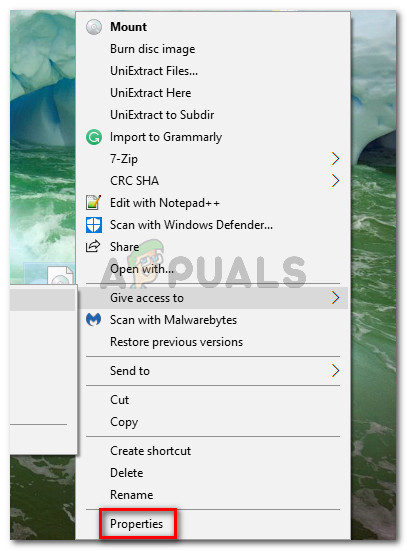
آئی ایس او فائل کی پراپرٹیز اسکرین تک رسائی حاصل کرنا
- میں پراپرٹیز آئی ایس او فائل کی سکرین پر جائیں عام ٹیب اور اس بات کو یقینی بنائیں کہ صرف پڑھو چیک باکس (اگلے) اوصاف ) جانچ پڑتال کی ہے۔ پھر ، کلک کریں درخواست دیں تبدیلیوں کو بچانے کے لئے.
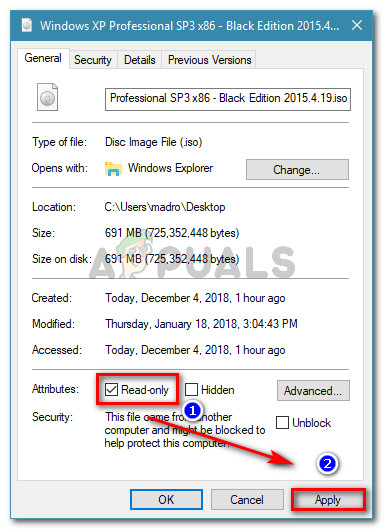
صرف پڑھنے کیلئے ٹیگ کو چالو کرنا
- تصویر کو دوبارہ ماؤنٹ کریں اور دیکھیں کہ کیا آپ کو ابھی بھی ایک ہی غلطی والے پیغام کا سامنا ہے۔ اگر آپ ہیں تو ، نیچے دیئے گئے اگلے طریقہ پر جائیں۔
طریقہ 6: رجسٹری ایڈیٹر کے ساتھ ڈسک امیجنگ ڈرائیور کی مرمت
متعدد صارفین جو ایک ہی غلطی والے پیغام کا سامنا کررہے ہیں انھوں نے یہ دریافت کرنے کے بعد اس مسئلے کو حل کرنے میں کامیاب ہوگئے ہیں کہ یہ مسئلہ ڈسک امیجنگ ڈرائیور (اس سے متعلق کچھ رجسٹری مسائل) کی وجہ سے ہوا ہے۔ کچھ متاثرہ صارفین رجسٹری ایڈیٹر کا استعمال کرکے رجسٹری کیز کی سالمیت کی مرمت کے ل. اس مسئلے کو حل کرنے میں کامیاب ہوگئے تھے۔
نوٹ: اس رہنما کو صرف ونڈوز 7 اور ونڈوز 8.1 کے ساتھ کام کرنے کی تصدیق ہوئی ہے۔
اس کے طریقہ کار کے بارے میں ایک فوری ہدایت نامہ یہ ہے:
- دبائیں ونڈوز کی + R رن ڈائیلاگ باکس کھولنے کے ل. پھر ، ٹائپ کریں “ regedit ”اور دبائیں داخل کریں رجسٹری ایڈیٹر کھولنے کے لئے جب کے ذریعے اشارہ کیا گیا UAC (صارف اکاؤنٹ کنٹرول) ، دبائیں جی ہاں منتظم کو مراعات دینے کے لئے۔
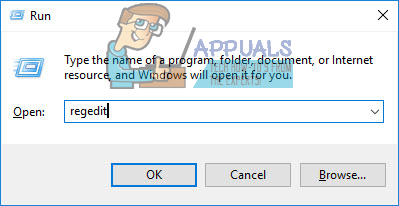
ڈائیلاگ چلائیں: regedit
- آئیے صرف ایسی صورت میں رجسٹری بیک اپ بنا کر شروع کریں جب چیزیں ہمارے راستے میں نہ آجائیں۔ ایسا کرنے کے لئے ، رجسٹری ایڈیٹر میں ، جائیں فائل> برآمد کریں۔
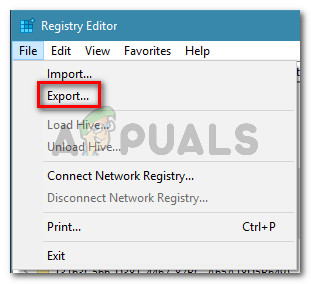
فائل> ایکسپورٹ پر جائیں
- اگلا ، اپنے بیک اپ کو کہیں بھی قابل تقلید بچائیں ، اسے ایک نام دیں اور یہ یقینی بنائیں کہ یہ برآمدی حد پر سیٹ ہے سب .
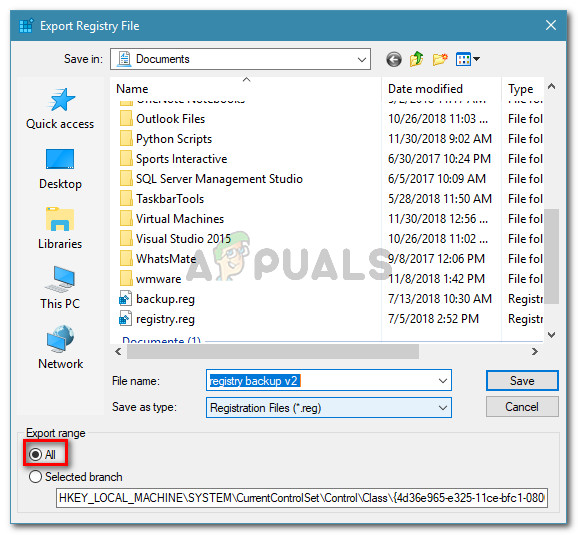
رجسٹری کا بیک اپ بنانا
نوٹ: ایسی صورت میں جب آپ کو ابھی ابھی تیار کردہ بیک اپ کو استعمال کرنے کی ضرورت ہو ، تو جائیں فائل> درآمد کریں اور بیک اپ فائل کو منتخب کریں۔
- بیک اپ بن جانے کے بعد ، درج ذیل رجسٹری سبکی پر پہنچنے کے لئے نیویگیشن پین (بائیں پین) کا استعمال کریں:
HKEY_LOCAL_MACHINE Y نظام کرنٹکنٹرولسیٹ کنٹرول کلاس {4D36E965-E325-11CE-BFC1-08002BE10318 18 - ایک بار جب آپ وہاں پہنچیں تو ، دائیں پین کی طرف جائیں ، دائیں کلک کریں اپر فلٹرز اور منتخب کریں حذف کریں .
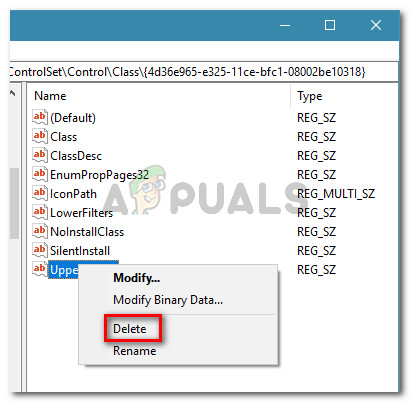
اپر فلٹرز سٹرنگ ویلیو کو حذف کرنا
نوٹ: کو حذف نہ کریں اپر فلٹرز.بک رجسٹری
- پر دائیں کلک کریں لوئر فلٹرز اور منتخب کریں حذف کریں۔
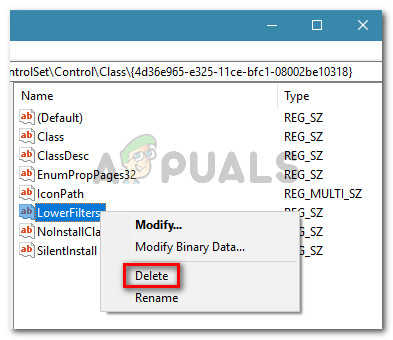
لوئرفلٹرز کی قیمت کو حذف کرنا
- رجسٹری ایڈیٹر بند کریں اور اپنے کمپیوٹر کو دوبارہ شروع کریں۔
اگلی شروعات میں ، دیکھیں کہ آیا بلٹ ان امیجنگ ڈسک کی افادیت کے ساتھ آئی ایس او فائل کو دوبارہ ماؤنٹ کرنے کی کوشش کرکے مسئلہ حل ہوگیا ہے۔
طریقہ 7: ویرل وصف کو ہٹانا
اگر آپ بغیر کسی نتیجے کے پہنچے ہیں تو ، بہت زیادہ امکان ہے کہ آئی ایس او فائل صحیح طور پر نہیں بڑھ رہی ہے کیونکہ اس میں ویرل اوصاف کا سیٹ موجود ہے۔ یہ عام طور پر ونڈوز سرور اور ونڈوز 10 پر ہوتا ہے۔
اگر یہ منظر نامہ ذمہ دار ہے تو “ معذرت ، فائل کو بڑھاتے ہوئے ایک دشواری تھی ”غلطی ، آپ ویرل وصف کو دور کرکے اسے ٹھیک کرسکتے ہیں۔ یہ یا تو دستی طور پر کام کرکے یا فری ویئر یوٹیلیٹی کے ذریعہ کیا جاسکتا ہے۔ آپ کی موجودہ صورتحال میں جو بھی ہدایت نامہ زیادہ مناسب نظر آتا ہے اس پر عمل کریں۔
اسپارس کو ہٹانے کے استعمال سے اسپارس وصف کو ختم کرنے کے ل.
اگر آپ جی یو آئی کا استعمال کرنے والے راستے کے ساتھ جانے کا فیصلہ کرتے ہیں تو ، اسپارس کو ہٹانے اور انسٹال کرنے کیلئے نیچے دی گئی گائیڈ پر عمل کریں:
- اس لنک پر جائیں ( یہاں ) ڈاؤن لوڈ کرنے کیلئے ویرل کو ہٹا دیں . اس کے بعد ، کے مندرجات کو نکالیں .zip قابل رسہ فولڈر میں فائل کریں۔
- کھولو Sparse.reg کو ہٹا دیں اور کلک کریں رن میں حفاظتی انتباہ .
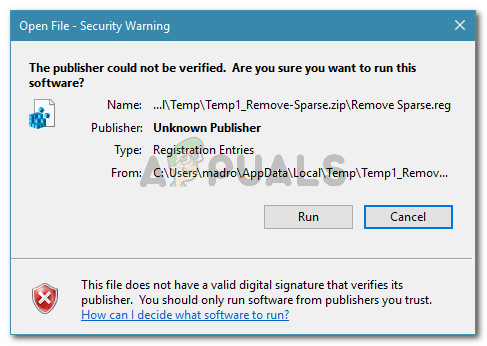
.reg فائل چل رہا ہے
- کلک کرنے کے بعد جی ہاں میں UAC (صارف اکاؤنٹ کنٹرول) فوری طور پر ، کلک کریں جی ہاں میں رجسٹری ایڈیٹر میں مطلوبہ تبدیلیوں کو چلانے کے لئے اشارہ کریں رجسٹری .
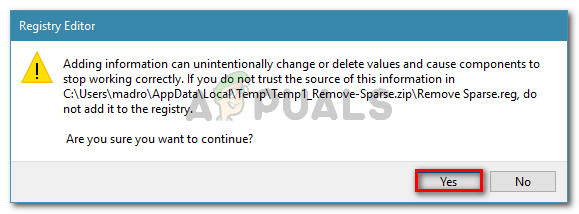
رجسٹری میں تبدیلیوں کا آپریٹنگ
- ایک بار آپریشن مکمل ہونے کے بعد ، صرف آئی ایس او فائل پر دائیں کلک کریں۔ اب آپ کے پاس یہ اختیار ہونا چاہئے ویرل کو ہٹا دیں اگر آئی ایس او فائل میں ابھی بھی ویرل اوصاف کا سیٹ موجود ہے۔
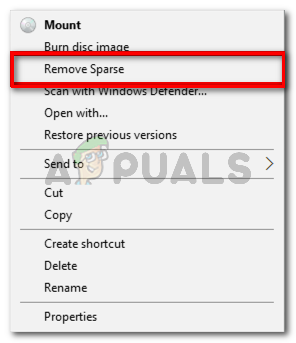
ویرل وصف کو ہٹا رہا ہے
ویرل وصف کو دور کرنے کے لئے ایک بلند مرتبہ کمانڈ پرامپٹ کا استعمال
اس مسئلے کو حل کرنے کا دوسرا راستہ یہ ہے کہ اوپر .reg فائل کے ذریعہ شامل کردہ فعالیت کو دوبارہ بنانا ایک اعلی کمانڈ پرامپٹ سے۔ یہاں آپ کو کرنے کی ضرورت ہے:
- دبائیں ونڈوز کی + R رن ڈائیلاگ باکس کھولنے کے ل. پھر ، ٹائپ کریں “ سینٹی میٹر ”اور دبائیں Ctrl + شفٹ + درج کریں انتظامی مراعات کے ساتھ ایک بلند مرتبہ کمانڈ پرامپٹ کھولنا۔
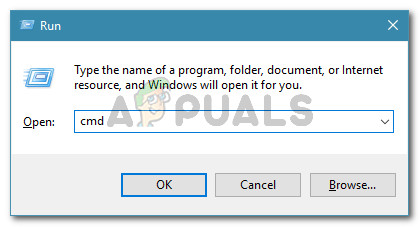
مکالمہ چلائیں: سینٹی میٹر
- جب کے ذریعے اشارہ کیا گیا UAC (صارف اکاؤنٹ کنٹرول) ، کلک کریں جی ہاں انتظامی مراعات دینے کے لئے۔
- ایلیویٹڈ کمانڈ پرامپٹ میں ، درج ذیل کمانڈ کو ٹائپ کریں یا پیسٹ کریں اور دبائیں داخل کریں (لیکن جگہ داروں کو اپنے ساتھ تبدیل کرنے میں محتاط رہیں):
fsutil sparse setflag {PathToISO} 0 fsutil sparse queryflag {PathToISOنوٹ: اس بات کو ذہن میں رکھیں پاتھ ٹوائس آئی ایس او فائل کی اصل جگہ کے لئے صرف ایک پلیس ہولڈر ہے۔ اپنی خاص صورتحال میں اسے پوری جگہ سے تبدیل کریں۔
اگر یہ طریقہ آپ کو حل کرنے کے قابل نہیں بناتا ہے “ معذرت ، فائل کو بڑھاتے ہوئے ایک دشواری تھی ”غلطی ، نیچے اگلے طریقہ پر جائیں۔
طریقہ 8: تھرڈ پارٹی ایپلی کیشن کا استعمال
اگر آپ ڈسک امیجنگ کی افادیت کو ختم کرنے کے لئے تیار ہیں تو ، آپ آئی ایس او فائل کو ماؤنٹ کرنے کے لئے تھرڈ پارٹی ڈسک امیجنگ افادیت استعمال کرسکتے ہیں۔ ایک ہی غلطی پیغام کا سامنا کرنے والے متعدد صارفین نے بیرونی حل کا استعمال کرکے اس مسئلے کو ختم کرنے میں کامیاب کردیا ہے۔
ڈیمن ٹولز کے ذریعہ آئی ایس او فائل کو بڑھاتے ہوئے غلطی کی فائل سے بچنے کے بارے میں ایک فوری ہدایت نامہ یہ ہے:
- اس لنک پر جائیں ( یہاں ) ڈیمون ٹولز کا مفت ورژن ڈاؤن لوڈ کرنے کیلئے۔
- قابل عمل تنصیب کھولیں اور اسکرین پر آن انسٹال کرنے کے اشارے پر عمل کریں مفت لائسنس ڈیمون ٹولز کے
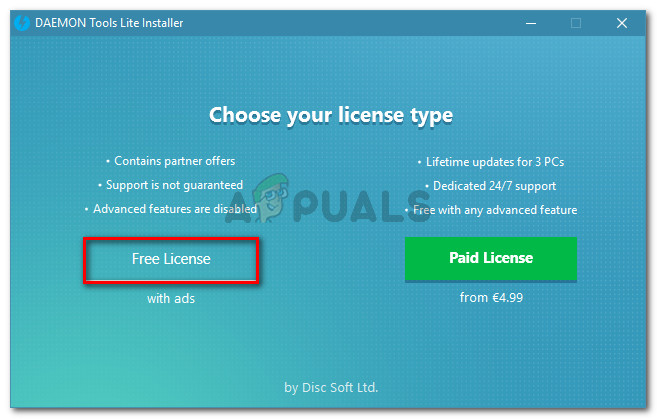
ڈییمون ٹولز مفت انسٹال کرنا
- جب آپ سے پوچھا گیا کہ کیا آپ اسٹوریج کنٹرولرز انسٹال کرنا چاہتے ہیں تو ، پر کلک کریں انسٹال کریں بٹن
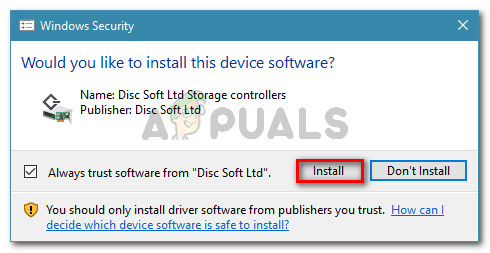
اسٹوریج کنٹرولرز انسٹال کرنا
- ایک بار جب انسٹالیشن مکمل ہوجائے تو ، ٹاسک بار میں ڈیمون ٹولس آئیکون پر دائیں کلک کریں اور منتخب کریں پہاڑ .
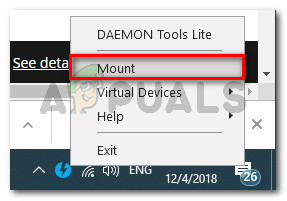
آئیمو امیج کو ڈیمون ٹولز کے ساتھ بڑھتے ہوئے
- آئی ایس او کے اس مقام پر تشریف لانے کے لئے نیویگیشن ونڈو کا استعمال کریں جس پر آپ کو سوار کرنے کی کوشش کر رہے ہیں۔ پھر ، آئی ایس او فائل کو منتخب کریں اور کلک کریں کھولو۔
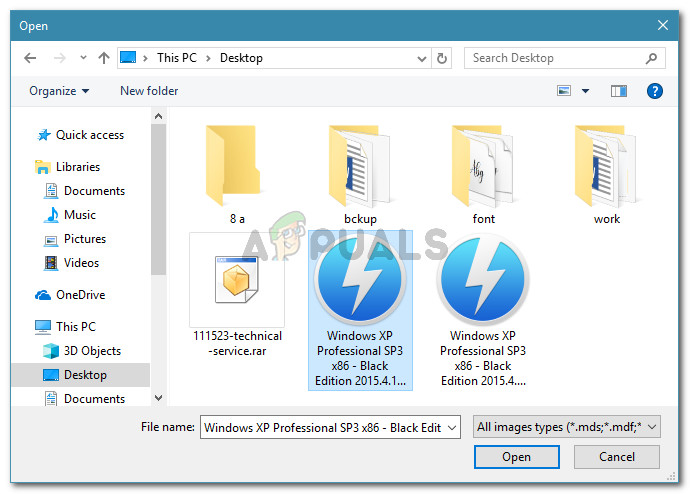
آئی ایس او فائل کھولیں
- آئی ایس او فائل کو لمحہ بہ لمحہ نصب کیا جانا چاہئے۔ اس طرح ، آپ ' معذرت ، فائل کو بڑھاتے ہوئے ایک دشواری تھی 'خرابی۔